Аутентификација са два фактора је добра, али јестеиритантно је имати посла са случајним текстуалним порукама сваки пут када покушате да се пријавите. Ако тражите бољи начин за коришћење 2ФА, размислите о испробавању Аутентификатора. То је апликација коју корисници могу да поставе да би добили два фактор аутентификациона кода на Линуку.
Напомена: Да бисте инсталирали овај софтвер, мораћете да користите Флатпак.
Инсталација Флатпак-а
Најлакши начин за инсталирање Аутхентицатор-а на Линукје да користи Флатпак верзију, јер не захтева никакву конфигурацију осим инсталирања Флатпак рунтиме-а. Ако ваша Линук дистрибуција подржава Флатпак технологију, лако можете инсталирати апликацију Аутхентицатор.
Пре него што наставите, будите сигурни да већ иматеФлатпак ради на вашем Линук рачунару. Пријеђите на наш туториал и слиједите упуте како бисте научили како то учинити ако нисте сигурни. Кад Флатпак исправно ради, моћи ћете да инсталирате Аутентификат путем терминала.
sudo flatpak install flathub com.github.bilelmoussaoui.Authenticator
Требате деинсталирати Аутхентицатор из Флатпака? Покушати:
sudo flatpak remove com.github.bilemoussaoui.Authenticator
Инсталација извора
Јасно инсталирајте ову апликацију путем Флатпакаје најбољи избор, јер ће се корисници суочити са најмање количине гњаваже. Међутим, колико год је то време извршавања Флатпак-а, не подржава га свака Линук дистрибуција. Ако користите верзију Линука која то не ради, мораћете да направите овај софтвер из извора.
Да бисте направили извор, отворите терминал иинсталирајте следеће зависности. Имајте на уму да се ове зависности могу разликовати, зависно од вашег оперативног система. Да бисте постигли најбоље резултате, потражите ставке на доњој листи у вашем менаџеру пакета:
- Гтк 3.16+
- месон 0.38+
- Нинџа
- питхон3-пип
- питхон-пип (Арцх)
- пиотп
- Јастук
- пизбар
- либзбар-дев (Убунту)
- збар (Арцх)
- либсецрет
- збар
- гит
Након инсталирања свих потребних датотека зависности, Аутхентицатор је спреман за изградњу. Прво, користите Гит алат за клон најновија верзија изворног кода Аутхентицатор од Гитхуб-а.
git clone https://github.com/bilelmoussaoui/Authenticator
Затим користите ЦД наредбу за прелазак из мапе Почетна у ново клонирану Аутентификатор фолдер.
cd Authenticator
Унутар мапе Аутхентицатор користите Питхон Пип за инсталирање важних пакета.
sudo pip install pyotp pyzbar Pillow meson ninja
Користећи Месон, започните процес изградње:
meson builddir
Завршите процес изградње помоћу Ниња.
sudo ninja -C builddir install
Покрените Аутентификатор са:
authenticator
Подесите Аутентификатор
Коришћење Аутентификатора врши се на лицу места. Нема начина да подесите апликацију да ради са свим веб локацијама. Уместо тога, морате укопати у безбедносне поставке сваког налога и на њему радити са двофакторном аутентификацијом. У овом примеру ћемо објаснити како да конфигуришемо апликацију Аутхентицатор за рад са Амазоном.
Упута наведена у овој апликацији врло су јасна и могу се умножити са готово свим веб локацијама које апликација подржава.
Да бисте започели, отворите Аутентификат, кликните на икону за претрагу и потражите „Амазон“. Након отварања Амазона у апликацији Аутхентицатор, отворите веб прегледач и пријавите се на свој Амазон.цом налог.
На веб локацији Амазон задржите показивач миша изнад „Налог и листе“, а затим на падајућем менију изаберите опцију „Ваш налог“.
У пољу „Ваш налог“ потражите „Пријава и сигурност“ и кликните на њега.

Подручје „Пријава и сигурност“ Амазон.цом садржи све везе са пријавом, информацијама о е-пошти и сл. Пронађите опцију која каже „Напредне безбедносне поставке“ и кликните на њу.
На следећој страници Амазон ће вас обавестити о томе2ФА пријава може бити на вашем рачуну, како ради и сл. Обавезно прочитајте пажљиво. Када будете спремни, кликните на дугме „започните“ да бисте прешли на страницу за активирање.
Амазон.цом 2ФА подешавања омогућавају кориснику да добије тајне кодове из текста послатог на мобилни уређај. Корисници могу поставити и апликацију за аутентификацију. Занемарите подешавања телефона, потражите апликацију Аутхентицатор и потврдите оквир поред ње да бисте омогућили ову функцију за свој налог.
Омогућивање 2ФА у оквиру вашег Амазон налога ћегенерирати скенирани КР код. У том се тренутку вратите на Аутхентицатор, проверите да ли је Амазон отворен у њему и кликните на икону КР-а у горњем десном углу да бисте активирали режим скенирања.
Када је омогућен режим скенирања у Аутхентицатору, вратите се на страницу Амазон 2ФА и помоћу миша нацртајте квадрат око КР кода.
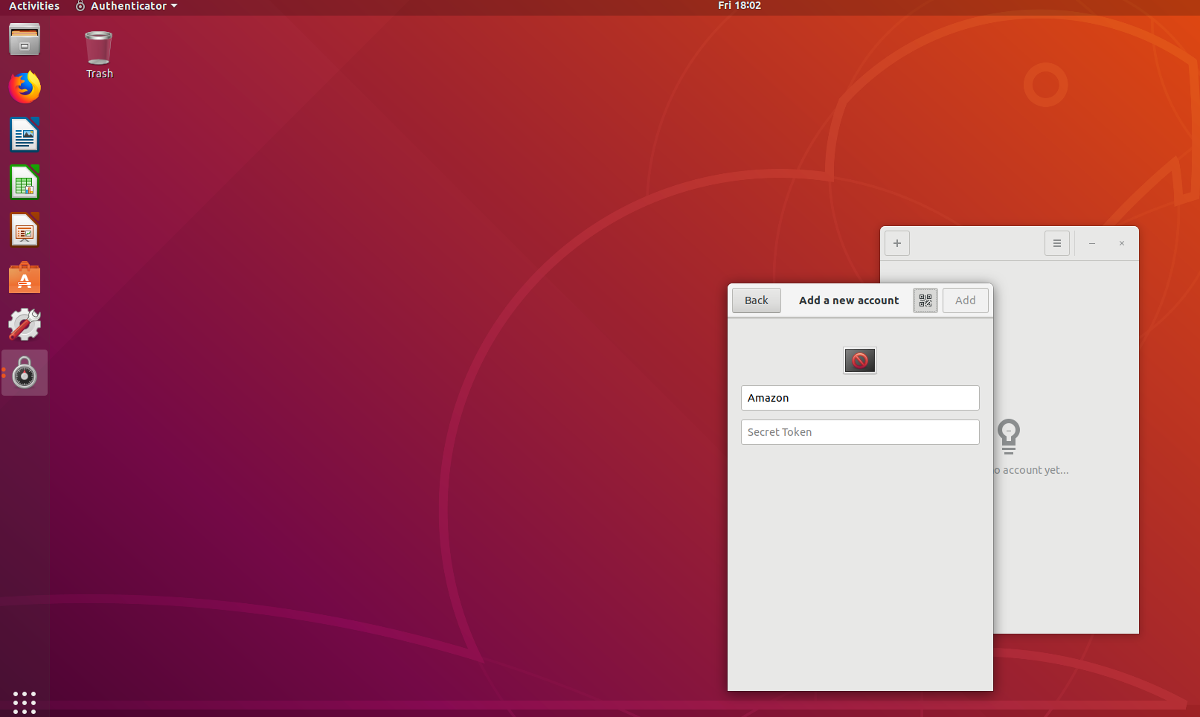
Напомена: ако скенирање КР кода не функционише у програму за провјеру идентитета, одаберите опцију „не могу скенирати КР код“ и залијепите текстуални код који вам даје у Аутхентицатор.
Ако Аутентификатор успешно прочита КР слику, генерисаће код. Унесите код у потврдни оквир.
Од сада када се пријавите у Амазон (или било коју веб локацију повезану са Аутентификатором), следите овај поступак:
- Идите на веб локацију и унесите корисничко име / лозинку.
- Отворите Аутентификатор, потражите прави сајт и копирајте генерисани код.
- Залепите код на веб страницу да бисте се пријавили.













Коментари